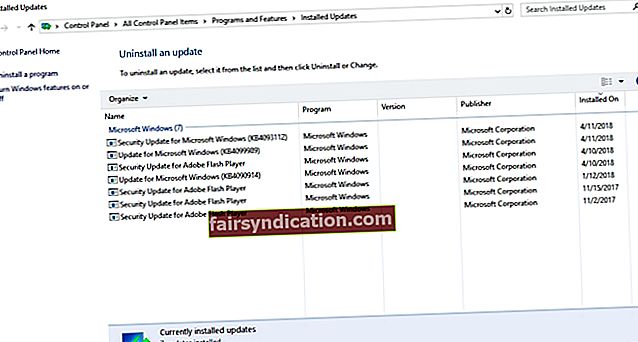‘இது உங்களிடம் உள்ள உபகரணங்கள் அல்ல,
அதை நீங்கள் என்ன செய்கிறீர்கள் ’
அபெக்ஸ் இரட்டை
மைக்ரோசாஃப்ட் எட்ஜ் என்பது உங்கள் விண்டோஸ் 10 இன் ஒரு பகுதியாக வரும் முன்பே கட்டப்பட்ட உலாவி ஆகும், மேலும் இது உலகளாவிய வலையின் கரடுமுரடான கடல்களின் வழியாக பயணிக்க உதவுகிறது. ஆனால் நிச்சயமாக, எப்போதுமே ஒரு பிடிப்பு உள்ளது: மைக்ரோசாப்ட் எட்ஜ் திடீரென செயலிழக்க நேரிடும், மைக்ரோசாப்ட் எட்ஜ்.சி.பி.எக்ஸ் பிழை ஒரு கட்டத்தில் இருப்பது.
அதிர்ஷ்டவசமாக, இது ஒரு பெரிய நாடகம் அல்ல, ஏனெனில் மைக்ரோசாஃப்ட் விளிம்பை எவ்வாறு சரிசெய்வது என்பதற்கான 11 க்கும் குறைவான வழிகள் இல்லை. பிழை:
1. தீம்பொருள் எதிர்ப்பு ஸ்கேன் இயக்கவும்
மைக்ரோசாஃப்டெட்ஜெக்.பி.எக்ஸ்ஸில் உள்ள சிக்கல்களுக்கு தீம்பொருள் முதலிடத்தில் இருப்பதாகக் கூறப்படுகிறது, எனவே உங்கள் விண்டோஸ் 10 ஐ ஸ்கேன் செய்ய விரைந்து செல்லுங்கள் - குறிப்பாக பிற தீம்பொருள் தொற்று அறிகுறிகள் இருந்தால்.
உங்கள் கணினியைப் பாதுகாப்பாக வைத்திருக்க மூன்றாம் தரப்பு வைரஸ் தடுப்பு மென்பொருளை நீங்கள் நம்பினால், உங்கள் கணினியை மிகவும் கவனமாக ஆய்வு செய்ய அதை உள்ளமைக்கவும்.
உள்ளமைக்கப்பட்ட விண்டோஸ் டிஃபென்டர் தீர்வையும் நீங்கள் பயன்படுத்தலாம். விண்டோஸ் 10 இல் இதை எவ்வாறு இயக்குவது என்பது இங்கே:
- தொடக்கம் -> அமைப்புகள்
- புதுப்பிப்பு & பாதுகாப்பு -> விண்டோஸ் டிஃபென்டர்
- விண்டோஸ் டிஃபென்டரைத் திறக்கவும் -> முழு
மேலும், ஆஸ்லோகிக்ஸ் எதிர்ப்பு தீம்பொருளுடன் தீங்கிழைக்கும் ஊடுருவல்களுக்கு எதிராக உங்கள் கணினியை பலப்படுத்த நாங்கள் பரிந்துரைக்கிறோம்: இந்த சக்திவாய்ந்த கருவி மிகவும் மழுப்பலான மற்றும் தந்திரமான அச்சுறுத்தல்களைக் கூட அகற்ற எந்தக் கல்லையும் விட்டுவிடாது.

உங்கள் பிசி தீம்பொருள் இல்லாததாகக் கண்டறியப்பட்டால், உங்கள் வின் 10 உடனடி புதுப்பிப்பு தேவைப்படலாம் என்பதால், கீழேயுள்ள முறைக்குச் செல்லவும்.
2. உங்கள் OS ஐ புதுப்பிக்கவும்
மைக்ரோசாஃப்ட் எட்ஜ்.எக்ஸ் பிழையானது உங்கள் இயக்க முறைமையை மேலும் தாமதமின்றி புதுப்பிக்க வேண்டும் என்று பொருள், எனவே மைக்ரோசாப்ட் நிறுவனத்திடமிருந்து சமீபத்திய முன்னேற்றங்கள் மற்றும் மேம்பாடுகளைப் பெற கீழே உள்ள படிகளை எடுக்கவும்:
- தேடலைத் திறக்க விண்டோஸ் லோகோ விசை + எஸ் குறுக்குவழியை அழுத்தவும்.
- தேடல் பட்டியில் மேற்கோள்கள் இல்லாமல் ‘புதுப்பிப்பு’ எனத் தட்டச்சு செய்க.
- விண்டோஸ் புதுப்பிப்பு சாளரம் திறக்கும்.
- நிறுவப்படுவதற்கு காத்திருக்கும் புதுப்பிப்புகள் இருக்கலாம். இது போன்ற ஒரு சூழ்நிலையில், அவர்கள் வரட்டும்.
- திரையில் புதுப்பிப்புகள் எதுவும் இல்லை என்றால், புதுப்பிப்புகளுக்கான சோதனை என்பதைக் கிளிக் செய்க. விண்டோஸ் தானாகவே அவற்றைத் தேடும். தற்போது கிடைக்கக்கூடிய புதுப்பிப்புகளை நிறுவ ஒப்புக்கொள்கிறேன்.

3. சிக்கலான புதுப்பிப்புகளை நிறுவல் நீக்கு
விஷயம் என்னவென்றால், உங்கள் சமீபத்திய புதுப்பிப்புகள் சில தவறாக நிறுவப்பட்டிருக்கலாம், இது உங்கள் மைக்ரோசாஃப்ட் எட்ஜ் செயலிழக்க காரணமாகிறது. உங்கள் உலாவி மீண்டும் சீராக இயங்கக்கூடிய வகையில் சந்தேகத்திற்கிடமான புதுப்பிப்புகளை நீங்கள் சிறப்பாகச் செய்துள்ளீர்கள் என்பதே இதன் பொருள்:
- உங்கள் விசைப்பலகையில் ஒரே நேரத்தில் விண்டோஸ் லோகோ விசை மற்றும் எஸ் ஐ அழுத்துவதன் மூலம் தேடலைத் திறந்து, மேற்கோள்கள் இல்லாமல் ‘புதுப்பிப்பு’ எனத் தட்டச்சு செய்க.
- நீங்கள் விண்டோஸ் புதுப்பிப்பு சாளரத்திற்கு அழைத்துச் செல்லப்படுவீர்கள்.
- புதுப்பிப்பு வரலாறு குழுவுக்குச் செல்லவும் -> புதுப்பிப்புகளை நிறுவல் நீக்கு என்பதைக் கிளிக் செய்க.
- சமீபத்திய புதுப்பிப்புகளின் வரலாற்றை நீங்கள் காண்பீர்கள். நீங்கள் செயல்தவிர்க்க விரும்பும் புதுப்பிப்பைத் தேர்ந்தெடுத்து நிறுவல் நீக்கு என்பதைக் கிளிக் செய்க.
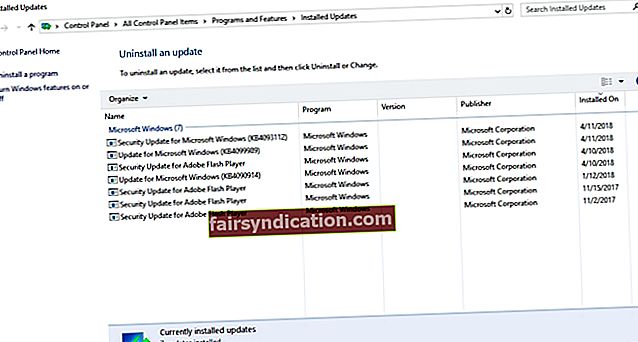
- விண்டோஸ் புதுப்பிப்பு மையத்தை மூடிவிட்டு உங்கள் கணினியை மறுதொடக்கம் செய்யுங்கள்.
- அந்த சூழ்ச்சி பயனில்லை என்றால், பின்வரும் பிழைத்திருத்தத்திற்கு செல்லுங்கள்.
4. சுத்தமான துவக்கத்தை செய்யுங்கள்
சூடான மோதல்களை நிராகரிக்க வேண்டிய நேரம் இது: விஷயம் என்னவென்றால், உங்கள் சில சேவைகள் அல்லது செயல்முறைகள் மைக்ரோசாஃப்ட் எட்ஜ் உலாவிக்கு எதிராக எடுத்திருக்கலாம். எனவே, குற்றவாளியைக் கண்டுபிடிக்க நீங்கள் ஒரு சுத்தமான துவக்கத்தை செய்ய வேண்டும்:
- விண்டோஸ் லோகோ விசை + எஸ் குறுக்குவழியை அழுத்தி, தேடல் பட்டியில் ‘msconfig’ (மேற்கோள்கள் இல்லாமல்) என தட்டச்சு செய்க. பின்னர் Enter ஐ அழுத்தவும்.
- பொது தாவலுக்கு செல்லவும் மற்றும் தேர்ந்தெடுக்கப்பட்ட தொடக்கத்திற்கு செல்லவும்.
- தொடக்க உருப்படிகளை ஏற்றவும்.
- பின்னர் சேவைகள் தாவலுக்குச் சென்று, எல்லா மைக்ரோசாஃப்ட் சர்வீசஸ் பேனலிலும் உள்ள எல்லா உருப்படிகளையும் முடக்கவும்.
- உங்கள் மாற்றங்களைச் சேமித்து உங்கள் கணினியை மறுதொடக்கம் செய்யுங்கள்.
உங்கள் மைக்ரோசாஃப்ட் எட்ஜ் அதற்குப் பிறகு எந்தப் பிரச்சினையும் இல்லை என்றால், நீங்கள் செயலிழக்கச் செய்த உருப்படிகளை நீங்கள் இயக்க வேண்டும், அவற்றில் எது சிக்கலுக்கு காரணம் என்பதைக் காண வேண்டும்.
உங்கள் OS ஐ சுத்தமாக துவக்குவது உங்கள் சிக்கலை தீர்க்கவில்லை என்றால், பின்வரும் முறைக்குச் செல்லுங்கள் - உங்களிடம் பதிவேட்டில் சிக்கல்கள் இருக்கலாம், எனவே அவற்றை உடனடியாக சரிசெய்ய வேண்டும்.
5. உங்கள் கணினி பதிவேட்டை சரிசெய்யவும்
உங்கள் விண்டோஸ் பதிவகம் சிதைந்துவிட்டால் அல்லது சேதமடைந்தால், அது மைக்ரோசாஃப்ட்ஜெக்.பி.எக்ஸ் செயலிழக்கச் செய்து உங்கள் உலாவல் அனுபவத்தை அழிக்கக்கூடும். எனவே, சிக்கல்களுக்கு உங்கள் பதிவேட்டை ஸ்கேன் செய்து விரைவில் அவற்றை தீர்க்க நாங்கள் பரிந்துரைக்கிறோம். இருப்பினும், இந்த வகையான பணி விதிவிலக்காக ஆபத்தானது என்பதை நீங்கள் மனதில் கொள்ள வேண்டும்: நீங்கள் ஒரு சிறிய தவறை எளிதாக செய்து, உங்கள் இறந்த இயக்க முறைமையின் மீது முதலை கண்ணீரை சிந்தலாம். எனவே, உங்களுக்காக வேலையைச் செய்ய 100% இலவச ஆஸ்லோகிக்ஸ் ரெஜிஸ்ட்ரி கிளீனர் மென்பொருளைப் பயன்படுத்துமாறு நாங்கள் கடுமையாக அறிவுறுத்துகிறோம்.

6. உங்கள் கணினி கோப்புகளை சரிபார்க்கவும்
மைக்ரோசாஃப்ட் எட்ஜ்.எக்ஸ் பிழை பெரும்பாலும் சிதைந்த அல்லது காணாமல் போன கணினி கோப்புகளிலிருந்து உருவாகிறது. அது உங்கள் விஷயமா என்பதைக் கண்டுபிடிக்க நீங்கள் இப்போது அவற்றைச் சரிபார்க்க வேண்டும். இந்த நோக்கத்திற்காக, உள்ளமைக்கப்பட்ட கணினி கோப்பு சரிபார்ப்பு கருவியைப் பயன்படுத்தவும்:
- உங்கள் தொடக்க மெனுவைத் திறந்து தேடல் பெட்டியைக் கண்டுபிடி -> தேடலில் ‘கட்டளை’ (மேற்கோள்கள் இல்லாமல்) தட்டச்சு செய்க.
- கட்டளை வரியில் தேர்ந்தெடுத்து அதில் வலது கிளிக் செய்யவும் -> அதன் உயர்த்தப்பட்ட பதிப்பைத் திறக்க, அதை நிர்வாகியாக இயக்கத் தேர்வுசெய்க.
- ‘Sfc / scannow’ கட்டளையை (மேற்கோள்கள் இல்லாமல்) தட்டச்சு செய்து Enter ஐ அழுத்தவும்.
- ஸ்கேன் தொடங்கும், இது முடிவடைய சிறிது நேரம் ஆகலாம்.
- தொடரவும், உங்கள் கணினியை மறுதொடக்கம் செய்யவும் அனைத்தையும் தெளிவுபடுத்துங்கள்.
உங்கள் மைக்ரோசாஃப்ட் எட்ஜ் இன்னும் சிக்கல்களைக் கொண்டிருந்தால், வரிசைப்படுத்தல் இமேஜிங் மற்றும் சேவை மேலாண்மை (டிஐஎஸ்எம்) கருவியைப் பயன்படுத்துங்கள்.
7. டிஐஎஸ்எம் தீர்வைப் பயன்படுத்துங்கள்
தொடர்ச்சியான மைக்ரோசாஃப்ட் எட்ஜ்.எக்ஸ் சிக்கல்கள் உங்கள் விண்டோஸ் படம் சேவையற்றதாகிவிட்டது என்று பொருள். சிக்கலைத் தீர்க்க, டிஐஎஸ்எம் தீர்வை இயக்க முயற்சிக்கவும்:
- உயர்த்தப்பட்ட கட்டளை வரியில் திறக்கவும்: தொடக்க மெனு -> தேடல் -> தட்டச்சு ‘கட்டளை’ (மேற்கோள்கள் இல்லை) -> கட்டளை வரியில் -> இயக்கவும் இது ஒரு நிர்வாகி.
- ‘DISM / Online / Cleanup-Image / RestoreHealth’ (மேற்கோள்கள் இல்லாமல்) என தட்டச்சு செய்து Enter விசையை அழுத்தவும்.
- செயல்முறை முடிவடையும் வரை காத்திருங்கள் மற்றும் உங்கள் கணினியை மறுதொடக்கம் செய்யுங்கள்.
- மைக்ரோசாஃப்ட் எட்ஜ் உடனான சிக்கல் தொடர்ந்தால், கணினி கோப்பு ஊழலுக்கு உங்கள் கணினியை ஸ்கேன் செய்ய கணினி கோப்பு சரிபார்ப்பை இயக்கவும் (நீங்கள் என்ன நடவடிக்கை எடுக்க வேண்டும் என்பதை அறிய முந்தைய பிழைத்திருத்தத்தை சரிபார்க்கவும்).
- உங்கள் கணினியை மறுதொடக்கம் செய்து உலாவியைச் சரிபார்க்கவும்.
இதுவரை அதிர்ஷ்டம் இல்லையா? எதிர்மறை எண்ணங்களை எடுத்துக்கொள்ள விடாதீர்கள்: மைக்ரோசாஃப்ட் விளிம்பை எவ்வாறு சரிசெய்வது என்பது குறித்து நிரூபிக்கப்பட்ட உதவிக்குறிப்புகள் இன்னும் உள்ளன.
8. விண்டோஸிற்கான பயன்பாடுகளின் சரிசெய்தல் இயக்கவும்
கேள்விக்குரிய சிக்கலைக் கையாள்வதற்கான மற்றொரு வழி இங்கே:
- அதிகாரப்பூர்வ மைக்ரோசாப்ட் ஆதரவு வலைத்தளத்திற்குச் செல்லவும்.
- மைக்ரோசாஃப்ட் ஆப்ஸ் சரிசெய்தல் பதிவிறக்கவும்.
- அதை உங்கள் கணினியில் நிறுவி பின்னர் இயக்கவும்.
இந்த கருவி எல்லா கணக்குகளாலும் மைக்ரோசாஃப்ட் புரோகிராம்களை மீண்டும் பாதையில் கொண்டு செல்வதில் திறமையானது - எனவே, அதைப் பார்க்க விடுங்கள்.
9. மைக்ரோசாஃப்ட் எட்ஜ் மீட்டமைக்கவும்
இந்த கையாளுதல் பவர்ஷெல் மூலம் மைக்ரோசாஃப்ட் எட்ஜ் தரவை நீக்க மற்றும் மீண்டும் பதிவுசெய்ய உங்களை அனுமதிக்கும்:
- உங்கள் தொடக்க மெனுவுக்குச் சென்று, தேடலைக் கண்டுபிடித்து விண்டோஸ் பவர்ஷெல் பெட்டியில் தட்டச்சு செய்க.
- முடிவுகளிலிருந்து விண்டோஸ் பவர்ஷெல் என்பதைத் தேர்ந்தெடுத்து, அதன் மீது வலது கிளிக் செய்து நிர்வாகியாக இயக்கத் தேர்வுசெய்க.
- பவர்ஷெல்லில் இருக்கும்போது, பின்வரும் கட்டளையைத் தட்டச்சு செய்க:
Get-AppXPackage -AllUsers -Name Microsoft.MicrosoftEdge | முன்னறிவிப்பு {Add-AppxPackage -DisableDevelopmentMode -Register “$ ($ _. InstallLocation) \ AppXManifest.xml” -வெர்போஸ்}
- செயல்முறை முடிவடைந்து உங்கள் கணினியை மறுதொடக்கம் செய்ய காத்திருக்கவும்.
உங்கள் மைக்ரோசாஃப்ட் எட்ஜ் இப்போது கடிகார வேலைகளைப் போலவே செயல்பட வேண்டும்.
இதுவரை இல்லை? சரி, இதன் பொருள் நீங்கள் மற்றொரு பயனர் கணக்கிற்கு மாற வேண்டிய நேரம் இது.
10. புதிய பயனர் கணக்கை உருவாக்கவும்
புதிய கணக்கிற்குச் செல்வது மைக்ரோசாஃப்ட் எட்ஜ்.சி.பி.எக்ஸ் பிழைக்கான ஒரு சிறந்த தீர்வாகும்.
விண்டோஸ் 10 இல் ஒரு கணக்கைச் சேர்க்க நீங்கள் என்ன செய்ய வேண்டும் என்பது இங்கே:
- தொடக்க பொத்தானைக் கிளிக் செய்து, அமைப்புகள் மெனுவுக்குச் செல்லவும்.
- கணக்குகளுக்கு செல்லவும் -> குடும்பம் மற்றும் பிற நபர்களுக்கு நகரவும்.
- இந்த பிசி விருப்பத்திற்கு வேறொருவரைச் சேர் என்பதைத் தேர்ந்தெடுக்கவும்.
- பயனர் பெயர், கடவுச்சொல் மற்றும் கடவுச்சொல் குறிப்பை உருவாக்கவும்.
- தொடர அடுத்து என்பதைக் கிளிக் செய்க.
- புதிய வின் 10 கணக்கை உருவாக்கிய பிறகு, உங்கள் தொடக்க மெனுவைத் திறக்கவும்.
- உங்கள் நடப்புக் கணக்கின் சின்னம் அல்லது படத்தைக் கிளிக் செய்க.
- கணக்கு அமைப்புகளை மாற்று மெனு திறக்கும்.
- நீங்கள் மாற விரும்பும் புதிய கணக்கைத் தேர்ந்தெடுக்கவும்.
- நீங்கள் உள்நுழைவுத் திரைக்கு அழைத்துச் செல்லப்படுவீர்கள்.
- புதிய கணக்கிற்கான உள்நுழைவு தகவலை வழங்கவும்.
- நீங்கள் நுழைந்ததும், மைக்ரோசாஃப்ட் எட்ஜ் தொடங்க முயற்சிக்கவும்.
உலாவி தொடர்ந்து செயலிழந்தால், உங்கள் கணினியில் சிக்கல்கள் இருக்கலாம். அதை மிக முழுமையான முறையில் ஆய்வு செய்ய வேண்டிய நேரம் இது.
11. முழு கணினி சரிபார்ப்பை இயக்கவும்
துவக்கத்தில் microsoftedgecp.exe செயலிழக்கச் செய்யும் சிக்கல்கள் நிறைய உள்ளன: குப்பைக் கோப்புகள், உகந்த கணினி அமைப்புகள், ஊழல் பதிவேட்டில் விசைகள் மற்றும் பெயருக்கு தவறான பதிவேட்டில் உள்ளவை ஆனால் சில. இதன் பொருள் உங்கள் விண்டோஸ் 10 குறைக்கப்பட்டு சிக்கலைத் தீர்க்க உகந்ததாக இருக்க வேண்டும். இயற்கையாகவே, உங்கள் OS ஐ நீங்களே மாற்றிக் கொள்ளலாம், ஆனால் அத்தகைய பணிக்கு கணிசமான தொழில்நுட்ப நிபுணத்துவமும் ஏராளமான நேரமும் தேவை. அதனால்தான் மல்டிஃபங்க்ஸ்னல் ஆஸ்லோகிக்ஸ் பூஸ்ட்ஸ்பீட்டை நாங்கள் பரிந்துரைக்கிறோம்: பயன்படுத்த எளிதான இந்த கருவி உங்கள் கணினியின் ஒவ்வொரு மூலை மற்றும் பித்தலாட்டத்தையும் ஆராய்ந்து, அனைத்து குப்பை பொருட்களையும் துடைத்து, தற்போது ஏற்படுத்தும் அல்லது உங்கள் கணினியின் செயலிழப்பை ஏற்படுத்தும் .
உங்கள் மைக்ரோசாஃப்ட் எட்ஜ் மீட்டெடுத்துள்ளீர்கள் என்று நம்புகிறோம்.
மேலே உள்ள திருத்தங்கள் எதுவும் உங்களுக்கு உதவவில்லை என்றால், மற்றொரு உலாவிக்கு மாற பரிந்துரைக்கிறோம், ஏனெனில் சிக்கல் மிகவும் ஆழமாக இருக்கலாம், ஏனெனில் மைக்ரோசாஃப்ட் எட்ஜ் பயன்படுத்த உங்கள் வின் 10 ஐ நிறுவ வேண்டும். ஒரு நட்டு வெடிக்க ஒரு ஸ்லெட்க்ஹாம்மரை ஏன் பயன்படுத்த வேண்டும்?
எப்படியிருந்தாலும், நீங்கள் எந்த உலாவியைத் தேர்வுசெய்தாலும் அதை நன்றாக நிர்வகிக்க வேண்டும். இல்லையெனில், பாதுகாப்பு மீறல்கள், தரவு கசிவுகள், தீம்பொருள் தாக்குதல்கள் மற்றும் ஏராளமான பிழைகள் மற்றும் செயலிழப்புகளின் அபாயத்தை நீங்கள் இயக்குகிறீர்கள். அதிர்ஷ்டவசமாக, இந்த நாட்களில் உலாவியை சரியான முறையில் கவனித்துக்கொள்வது மிகவும் எளிதானது - குறிப்பாக நீங்கள் முற்றிலும் இலவச ஆஸ்லோகிக்ஸ் உலாவி பராமரிப்பு மென்பொருளைப் பயன்படுத்தினால். இந்த கருவி உள்ளுணர்வு கொண்டது: அதன் உதவியுடன், ஒரு பிசி புதியவர் கூட சிரமமின்றி தையல் மற்றும் அவர்களின் உலாவியைப் பாதுகாக்க முடியும்.

ஆயினும்கூட, உங்கள் தரவு தவறான கைகளில் வருவதைத் தடுக்க நீங்கள் விழிப்புடன் இருக்க வேண்டும் மற்றும் தீங்கிழைக்கும் மென்பொருளை வெளியே வைத்திருக்க வேண்டும்.
மைக்ரோசாஃப்ட் எட்ஜ்.எக்ஸ் பிழையை எவ்வாறு சரிசெய்வது என்பது குறித்து உங்களுக்கு ஏதேனும் யோசனைகள் அல்லது கேள்விகள் உள்ளதா?
உங்கள் கருத்துக்களை எதிர்பார்க்கிறோம்!